win11系统如何截屏 win11电脑截屏快捷键
win11系统如何截屏?win11电脑截屏快捷键是什么?这些问题在现如今数字化生活中变得愈发重要,随着人们对电脑使用的普及以及信息传递的日益频繁,截屏功能成为了我们常常需要使用的工具之一。win11系统作为微软最新推出的操作系统,自然也提供了便捷的截屏功能。掌握win11电脑截屏快捷键,不仅可以让我们轻松地捕捉屏幕上的重要信息,还能有效提高我们的工作效率。接下来让我们一起来了解一下win11系统如何截屏以及相应的快捷键。
方法一:
1、点击开始菜单,应用里面找到Win11系统自带的截图工具。
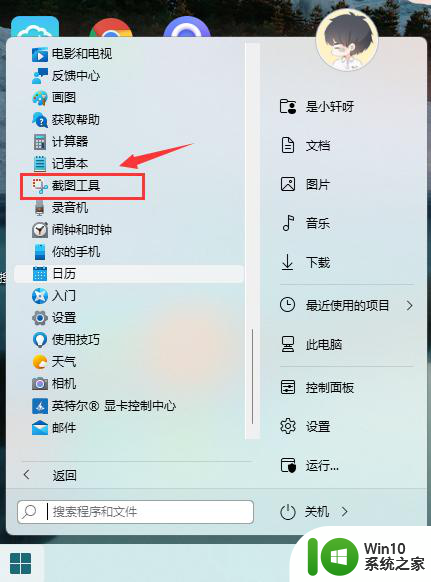
2、可以通过Win+Shift+S开始截图。
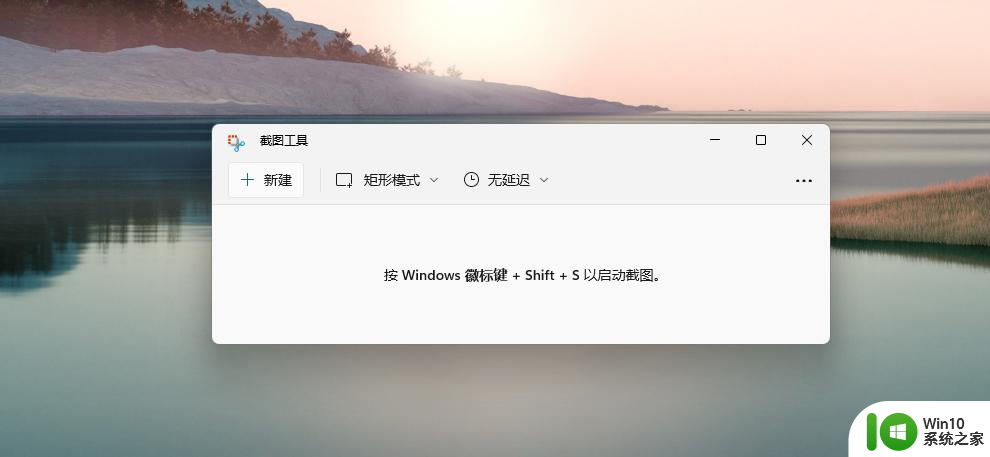
3、点击右上方…设置截图工具。
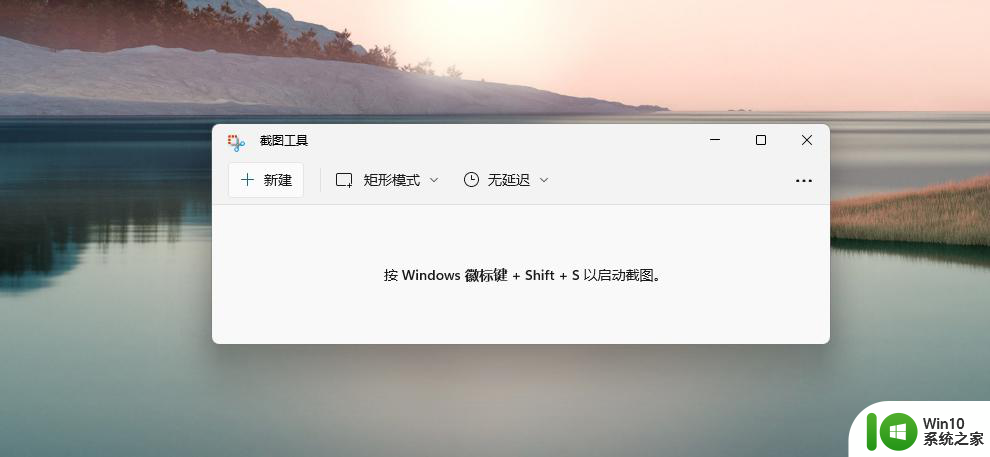
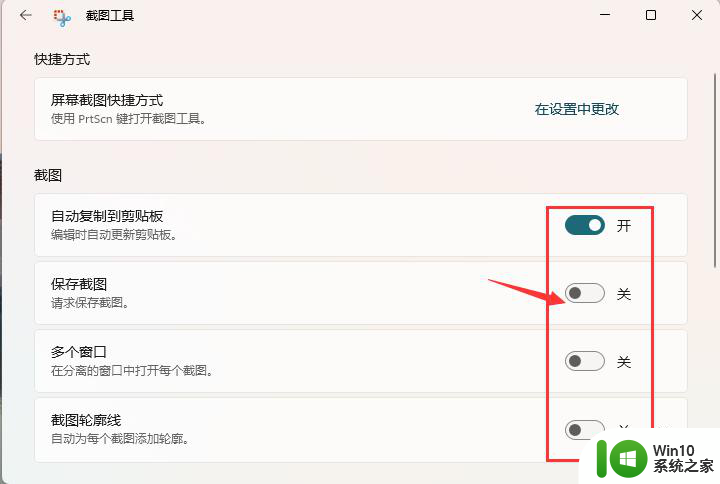
4、截图完成,然后按开始菜单,找到画图工具。
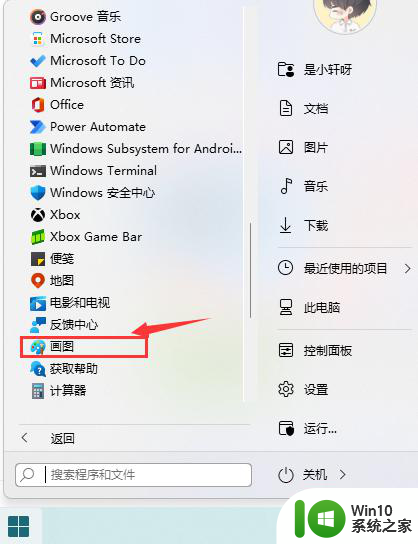
5、打开画图工具,通过Ctrl+V得到所截的图片。
6、点击文件,保存图片即可。
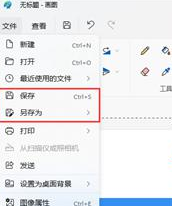
方法二:
1、首先点击开始菜单,然后找到其中的“设置”。
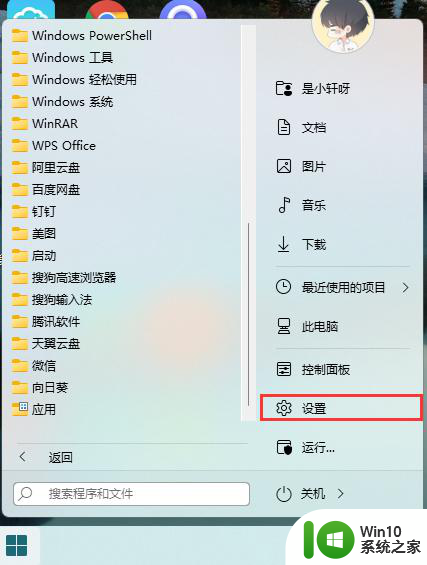
2、在设置界面中找到并选择“游戏”进入。
3、游戏设置界面左侧栏中选择“游戏栏”。

4、在游戏栏的右侧找到“进行屏幕截图”,下方就可以自定义屏幕截图快捷键了。
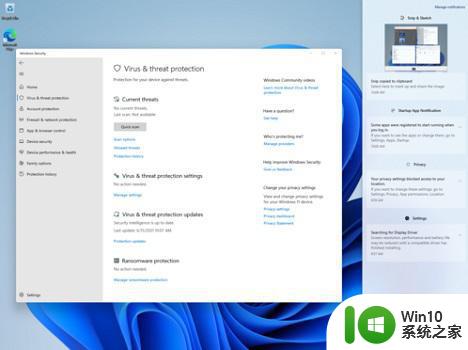
方法三:
1、使用“printscreen”会截取整个屏幕。
2、然后可以打开系统中的画图软件,将截图粘贴进去,就可以编辑保存了。
电脑截图快捷键的扩展内容
一、QQ截图:
登录qq后,然后按快捷键“Ctrl+Alt+A”,即可进入QQ截图模式。然后用鼠标框选截图区域就行了。
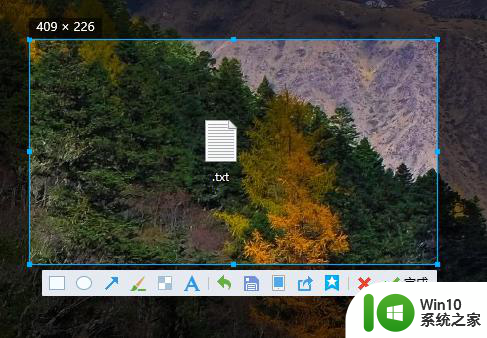
二、微信截图:
登录微信后,按下“Alt+A”进入截图,然后使用鼠标框选截图的区域就行了。
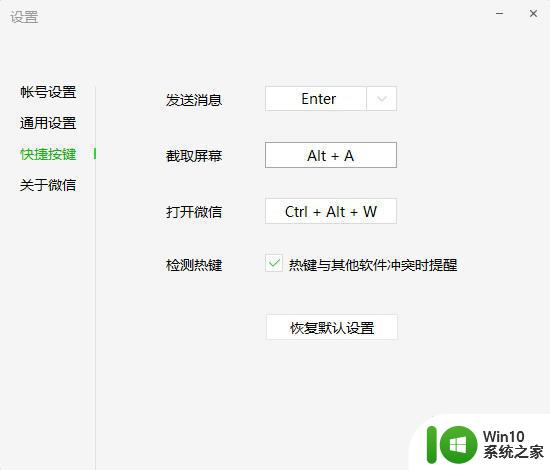
三、钉钉截图:
登录钉钉后,我们按下组合键”Ctrl+Shift+A“进入截图模式,可以用鼠标选择框选截图的区域。
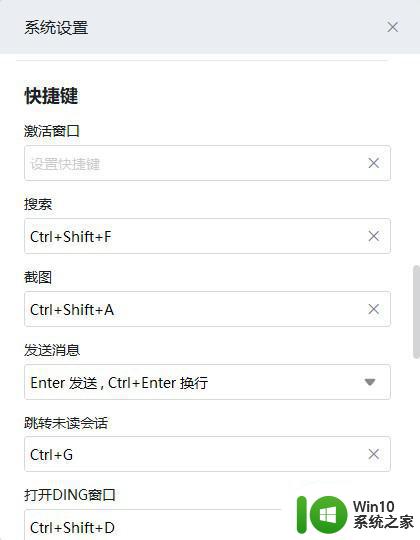
四、浏览器截图:
这里以360高速浏览器为例,指定区域截图为“Crrl+Shift+X”。完整网页截图为“Crrl+M”。
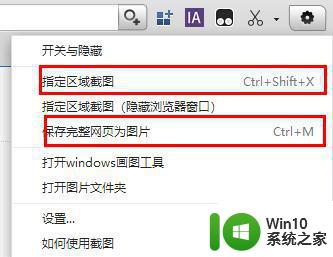
以上是win11系统如何截屏的全部内容,如果还有不清楚的用户,可以根据小编的方法来操作,希望这能帮助到大家。
win11系统如何截屏 win11电脑截屏快捷键相关教程
- win11系统如何截屏 Win11自带截屏快捷键
- win11截屏快捷键是啥 win11截屏怎么设置快捷键
- windows11截屏的快捷键是ctrl+什么 win11截屏键ctrl加什么快捷键
- win11截屏快捷键设置教程 如何在windows11中使用快捷键截取特定区域的屏幕截图
- win11快捷键打开截图的方法 win11如何使用快捷键打开截图
- win11截图快捷键是什么 win11怎么用快捷键截图
- wndows11截图的2个方法 win11电脑截图的快捷键是什么
- win11长截屏方法 win11电脑如何长截屏
- win11如何使用录屏快捷键 如何设置win11的录屏快捷键
- 教你在win11系统使用截屏功能 win11截屏该怎么设置
- win11截图工具快捷键是什么 win11截图工具保存在哪个文件夹
- win11截图快捷键 win11截图保存路径
- win11系统启动explorer.exe无响应怎么解决 Win11系统启动时explorer.exe停止工作如何处理
- win11显卡控制面板不见了如何找回 win11显卡控制面板丢失怎么办
- win11安卓子系统更新到1.8.32836.0版本 可以调用gpu独立显卡 Win11安卓子系统1.8.32836.0版本GPU独立显卡支持
- Win11电脑中服务器时间与本地时间不一致如何处理 Win11电脑服务器时间与本地时间不同怎么办
win11系统教程推荐
- 1 win11安卓子系统更新到1.8.32836.0版本 可以调用gpu独立显卡 Win11安卓子系统1.8.32836.0版本GPU独立显卡支持
- 2 Win11电脑中服务器时间与本地时间不一致如何处理 Win11电脑服务器时间与本地时间不同怎么办
- 3 win11系统禁用笔记本自带键盘的有效方法 如何在win11系统下禁用笔记本自带键盘
- 4 升级Win11 22000.588时提示“不满足系统要求”如何解决 Win11 22000.588系统要求不满足怎么办
- 5 预览体验计划win11更新不了如何解决 Win11更新失败怎么办
- 6 Win11系统蓝屏显示你的电脑遇到问题需要重新启动如何解决 Win11系统蓝屏显示如何定位和解决问题
- 7 win11自动修复提示无法修复你的电脑srttrail.txt如何解决 Win11自动修复提示srttrail.txt无法修复解决方法
- 8 开启tpm还是显示不支持win11系统如何解决 如何在不支持Win11系统的设备上开启TPM功能
- 9 华硕笔记本升级win11错误代码0xC1900101或0x80070002的解决方法 华硕笔记本win11升级失败解决方法
- 10 win11玩游戏老是弹出输入法解决方法 Win11玩游戏输入法弹出怎么办
win11系统推荐
- 1 win11系统下载纯净版iso镜像文件
- 2 windows11正式版安装包下载地址v2023.10
- 3 windows11中文版下载地址v2023.08
- 4 win11预览版2023.08中文iso镜像下载v2023.08
- 5 windows11 2023.07 beta版iso镜像下载v2023.07
- 6 windows11 2023.06正式版iso镜像下载v2023.06
- 7 win11安卓子系统Windows Subsystem For Android离线下载
- 8 游戏专用Ghost win11 64位智能装机版
- 9 中关村win11 64位中文版镜像
- 10 戴尔笔记本专用win11 64位 最新官方版